selenium 模块的安装和配置
selenium IDE 的安装
selenium IDE 是浏览器的插件,我们可以使用它来录制我们操作浏览器的动作。
录制好的动作可以自动执行,也可以导出成其他语言的脚本代码。
看着挺炫,其实没什么用。
selenium IDE 是用来录制和回放的 selenium 工具。谷歌和火狐都支持该插件的下载。
火狐浏览器直接去应用商店搜索 selenium ide 即可下载:
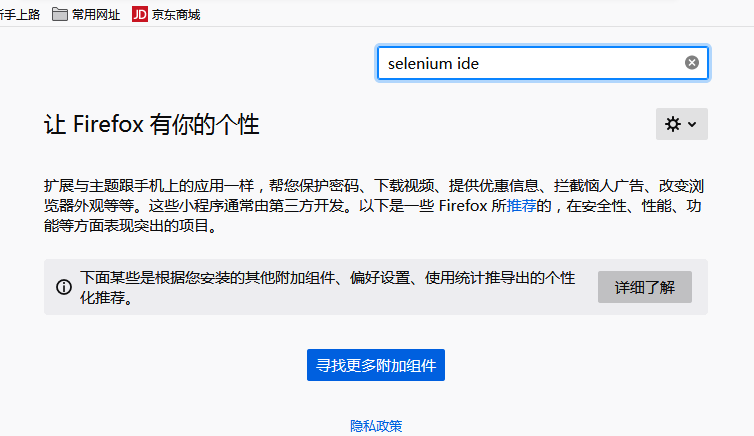
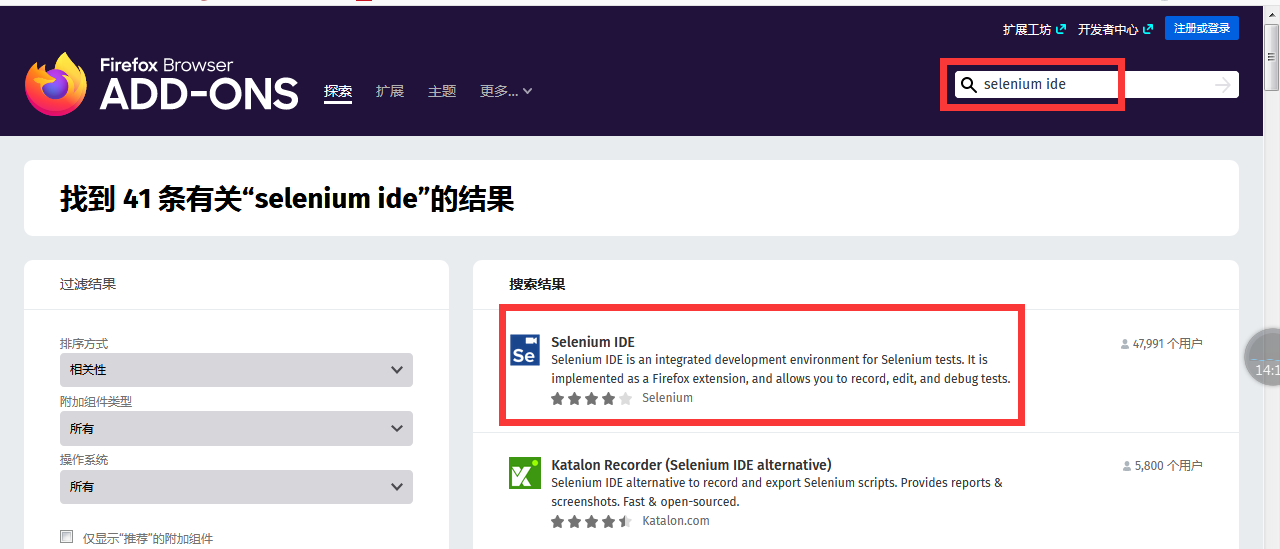
点击 添加到Firefox 按钮,即可安装。安装成功后,浏览器的右上角将会出现 Selenium IDE 的图标
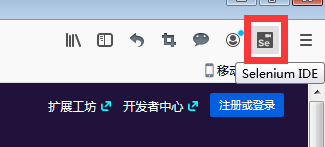
至于谷歌浏览器可能要稍微麻烦一些。因为谷歌商店一般被墙,我们无法从官方的应用商店下载到插件。好在国内有很多插件代理网站,比如我们可以去 https://www.extfans.com/ 网站搜索下载。
从那里下载到本地的将是一个压缩包,解压后以此点击谷歌浏览器的设置–> 更多工具–>扩展程序。将解压包内的 selenium-ide.crx 拖到该页面中。
注意:需要打开 开发者模式 选项。
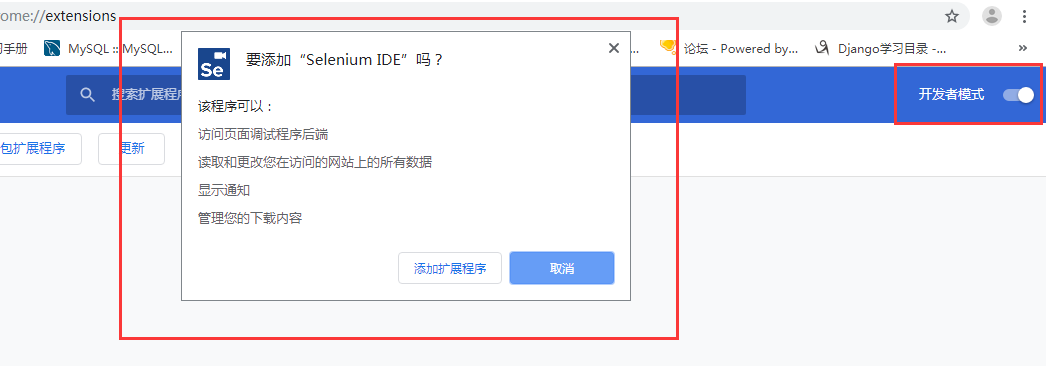
安装成功后将会是这个样子:
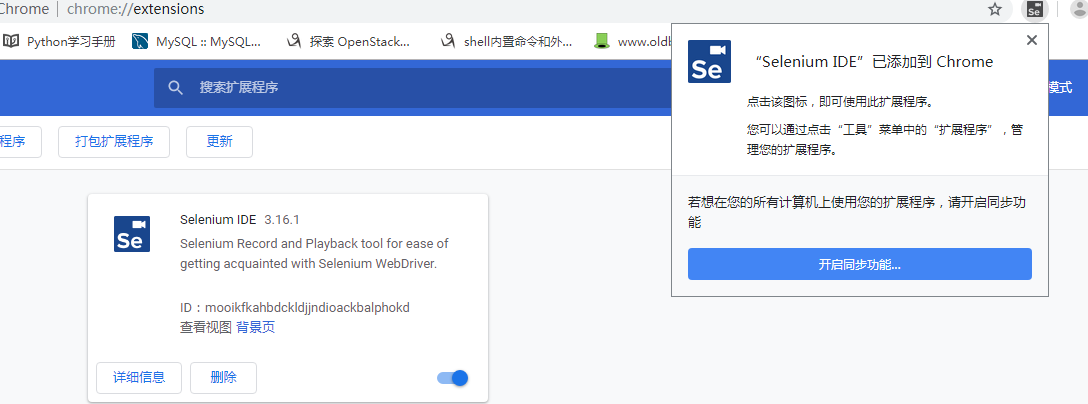
Selenium IDE 的使用
首先,创建一个新的项目:
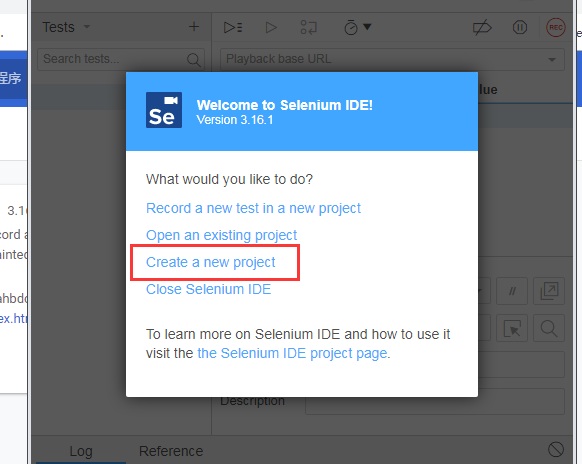
项目名随便取:
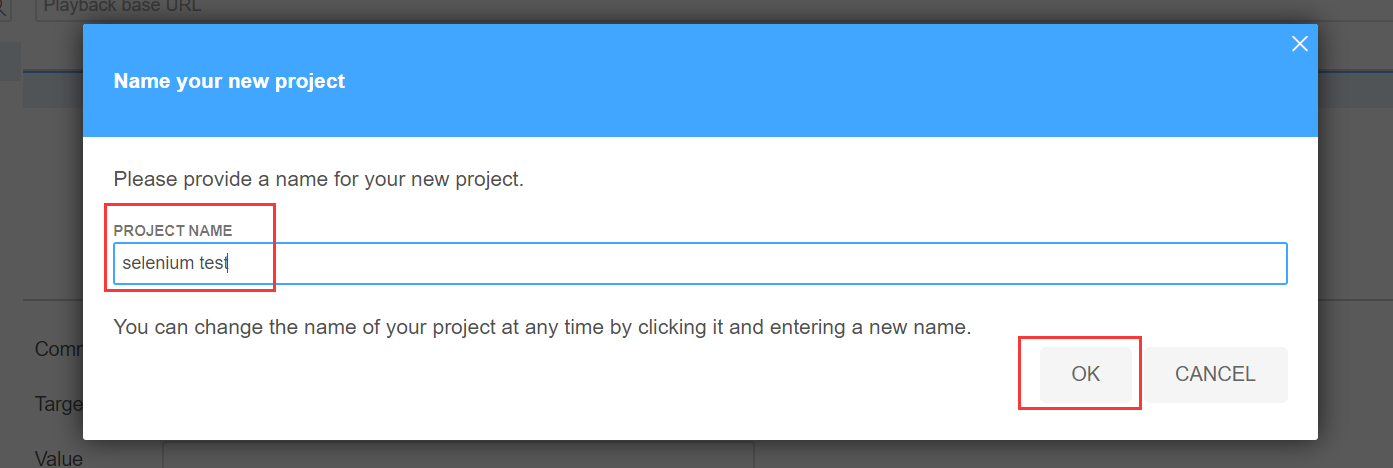
点击左上角加号,添加新的测试:
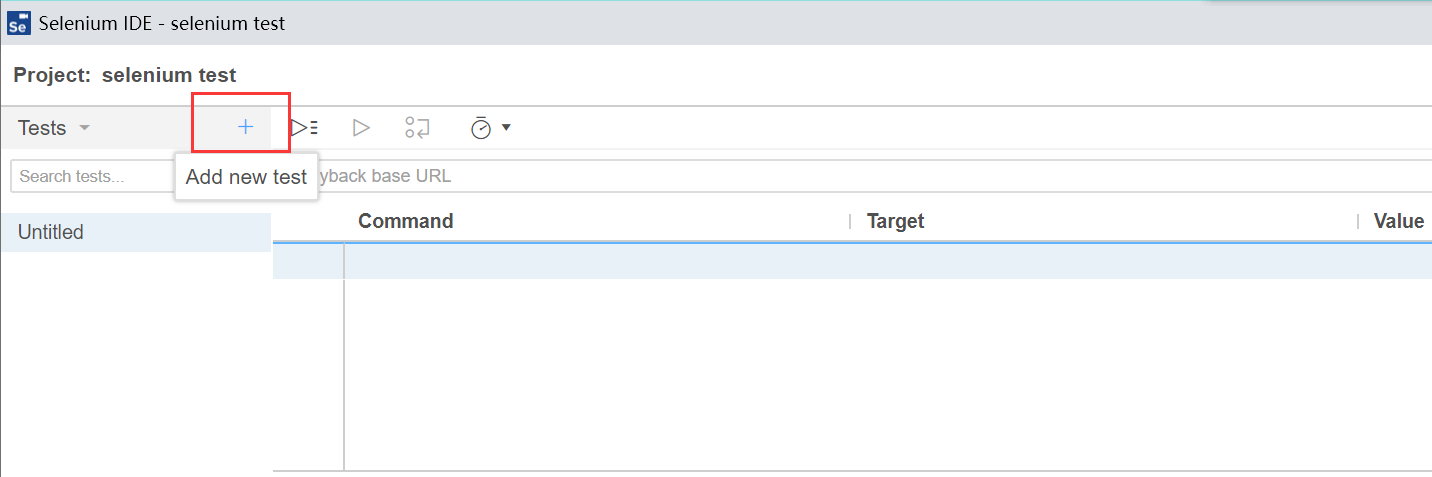
测试名随便写:
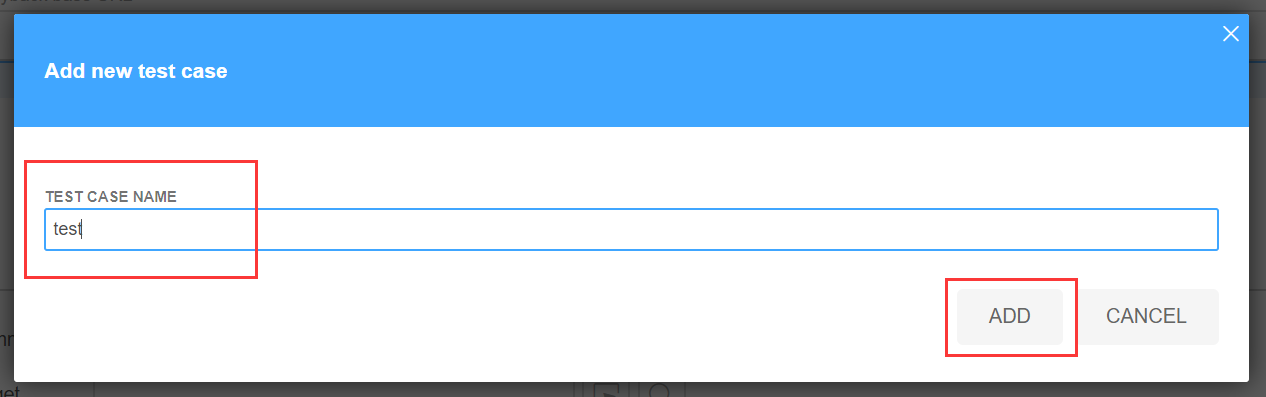
点击右上角的红色按钮,开始录制:
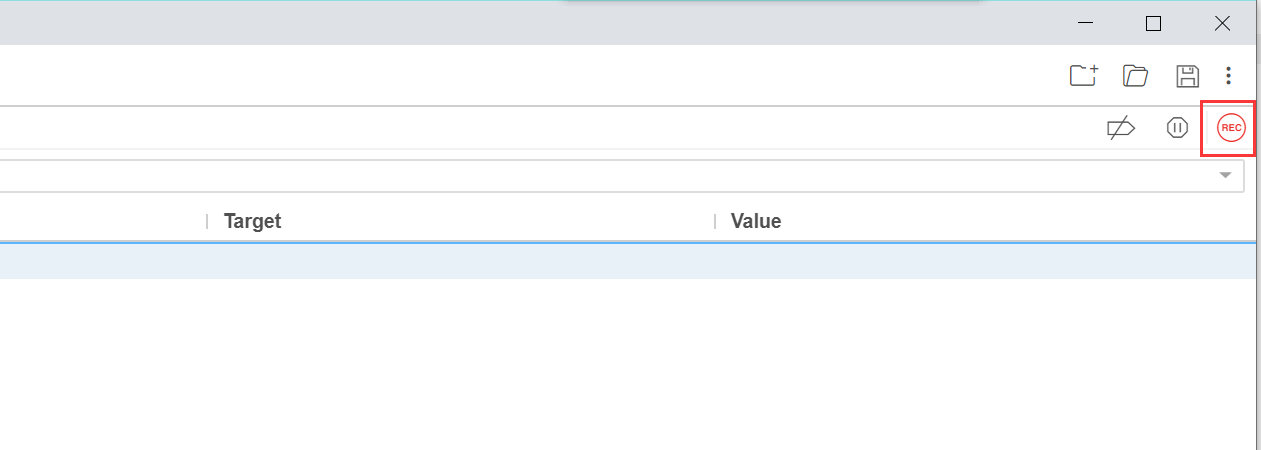
随便写名字,然后开始录制:
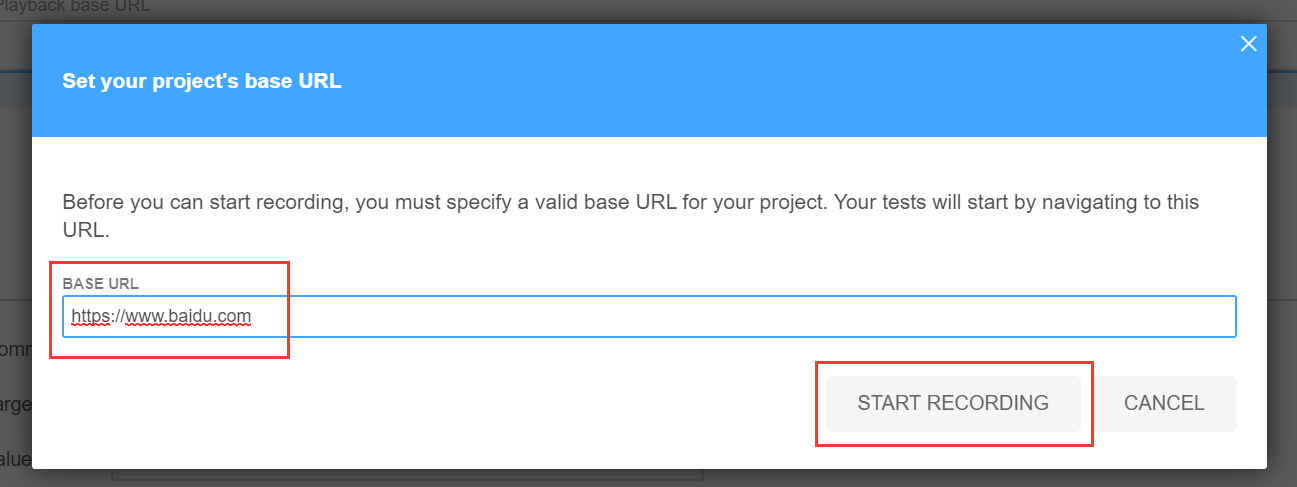
在新弹出的窗口点点,即可开始录制。录制完成后,直接关闭窗口即可。
然后,我们就可以执行录制的动作,也可以导出为各种语言的脚本。
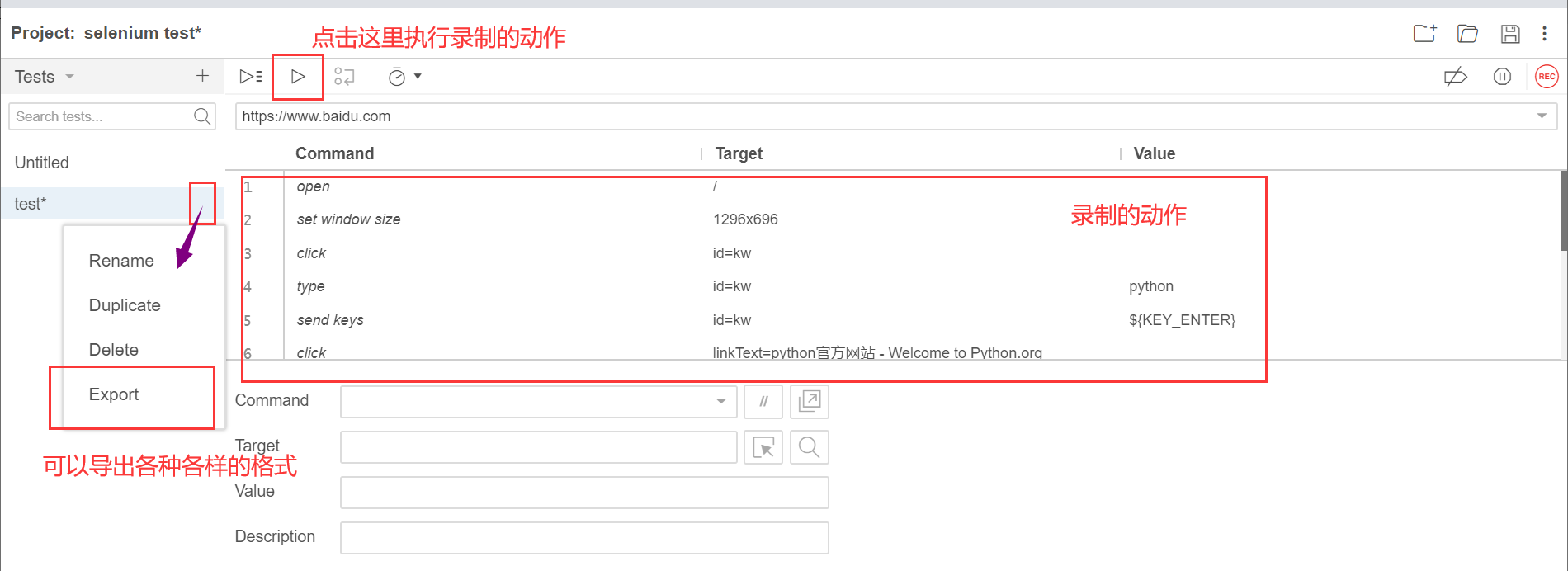
再说一次,前面这些东西基本没什么用,了解即可。从这以后,都是很常用到的。
selenium 模块的安装
直接使用 pip 安装即可:
pip install selenium浏览器驱动下载
除了需要安装 selenium 第三方模块,我们还要安装适配浏览器的驱动。最常用的当然是 Chrome 和火狐。IE 和 Safari 也有各自的驱动。他们的下载链接如下:
Chrome 驱动地址:https://npm.taobao.org/mirrors/chromedriver
也可以使用 Chrome 官网的下载地址:http://chromedriver.storage.googleapis.com/index.html
Firefox 驱动地址:https://github.com/mozilla/geckodriver/releases
IE 驱动地址:https://developer.microsoft.com/en-us/microsoft-edge/tools/webdriver/
Safari 驱动地址:https://webkit.org/blog/6900/webdriver-support-in-safari-10/
注意 Chrome 浏览器需要先查看自己浏览器的版本,然后下载与浏览器版本号最接近的浏览器驱动。如果驱动与浏览器版本差别过大,有可能会出问题。
可通过下面的方式查看浏览器的版本:
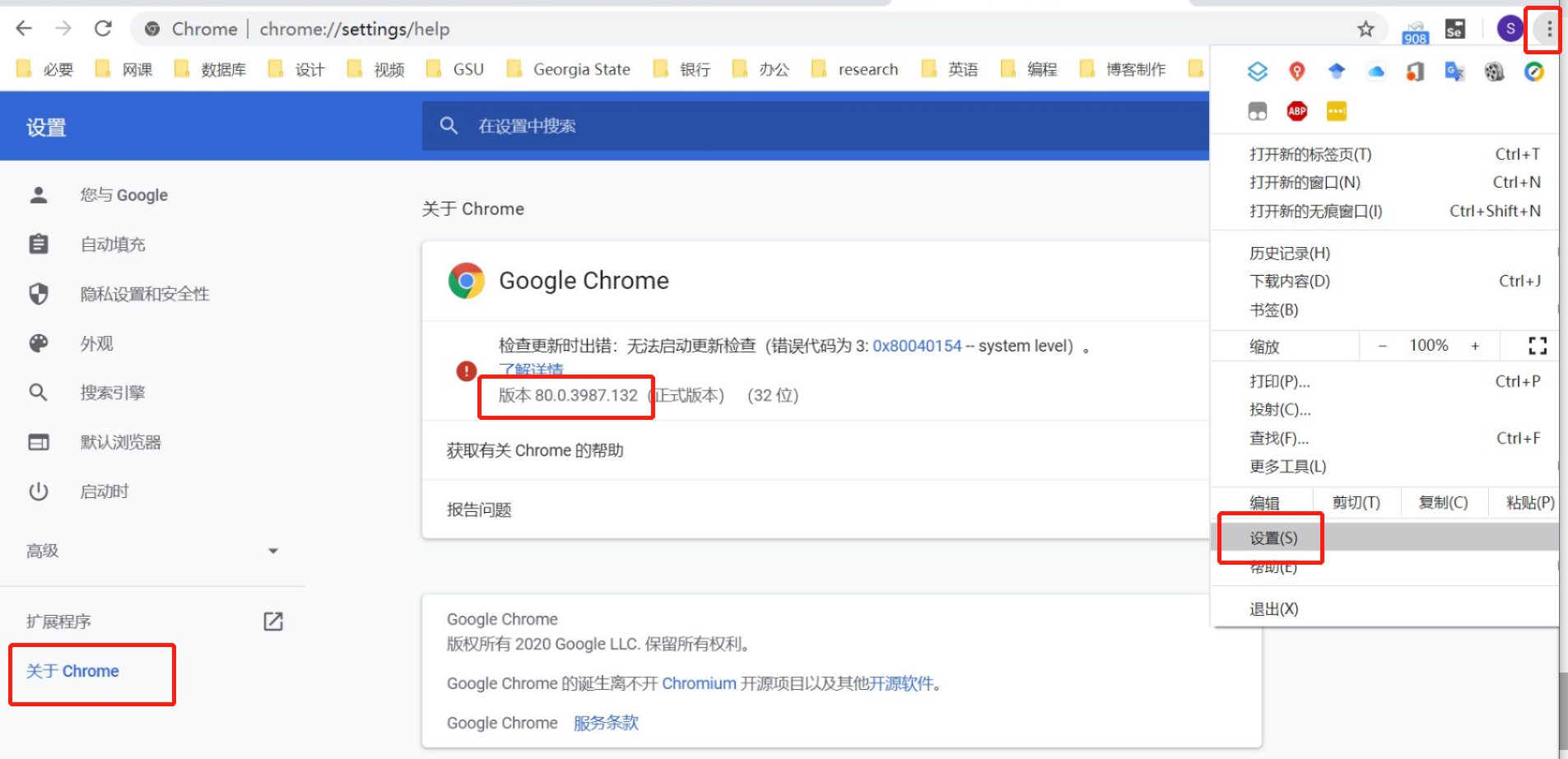
根据浏览器版本和系统平台下载对应的浏览器驱动,Windows 系统下 32 位的版本即可:
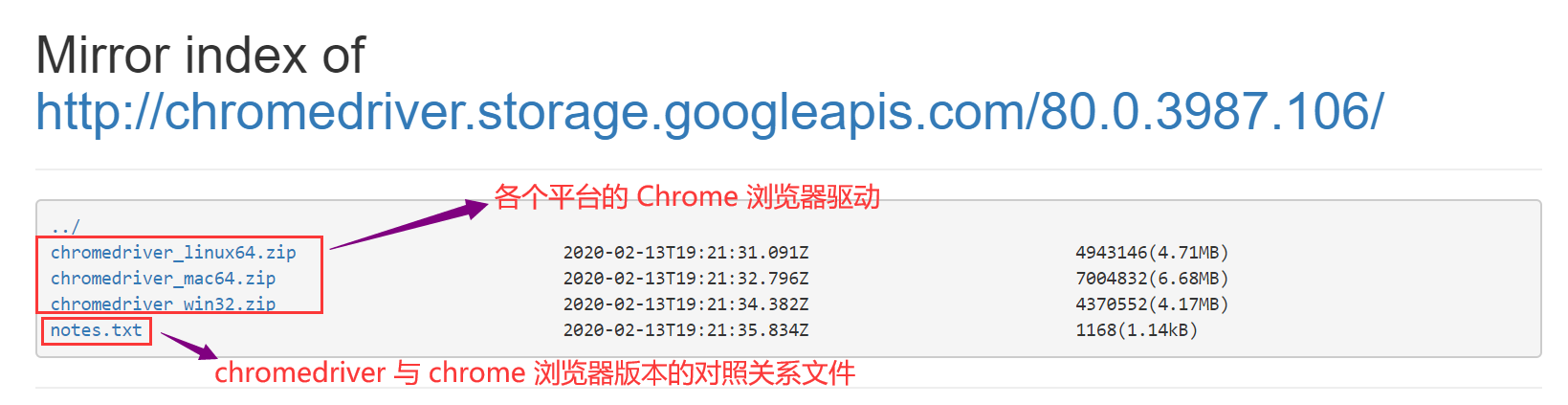
一般情况下,最后一位版本号可以不同,影响不大。
下载到本地之后,把 chromedriver.exe 移动至 Python 解释器同级的目录(Python 的安装目录)或者 Scripts 目录下即可。
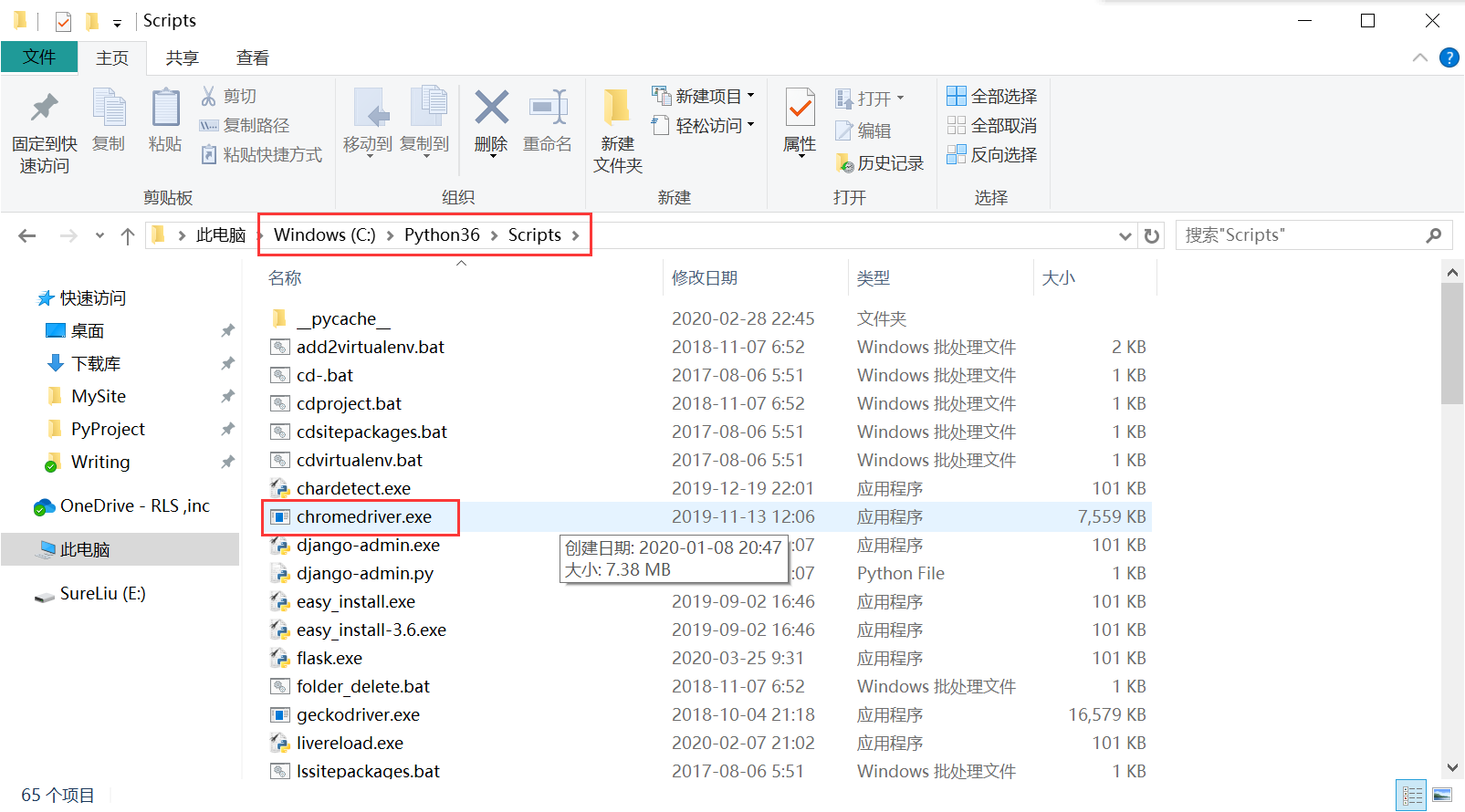
测试运行
安装好 selenium 模块,并且配置好浏览器驱动之后,我们可以执行一段简单的 selenium 代码测试一下安装的情况。
创建一个 py 文件,比如就叫 test.py,在里面写上下面的代码:
from selenium import webdriver
# 创建Chrome WebDriver实例,此路径为驱动程序的路径
driver = webdriver.Chrome()
# firefox浏览器打开
# driver = webdriver.Firefox()
# 加载URL网页
driver.get("http://www.baidu.com/")
# 打印当前页面的title属性内容
print(driver.title)
# 关闭浏览器
driver.quit()可以看到打开一个浏览器,然后很快就关闭了。本地打印出了结果,表示安装成功!
可能的报错
有时候,即便将浏览器驱动添加到环境变量中,仍然找不到。这时候,我们就要在创建浏览器对象的时候,使用绝对路径指定浏览器驱动的安装位置,比如:
from selenium import webdriver
driver = webdriver.Firefox(executable_path=r'C:\Python36\Scripts\geckodriver.exe')
driver.get('https://www.baidu.com/')